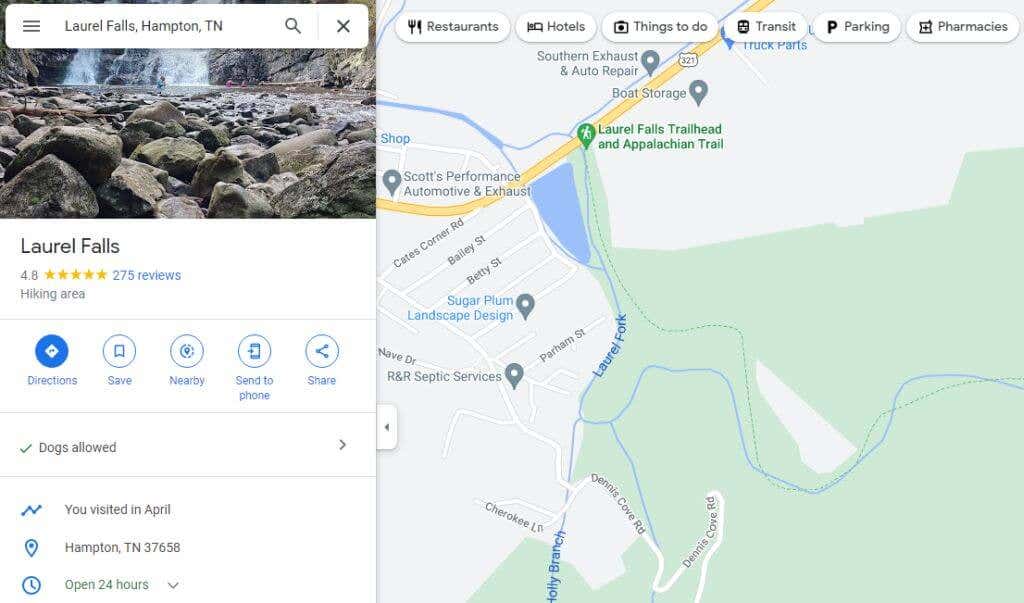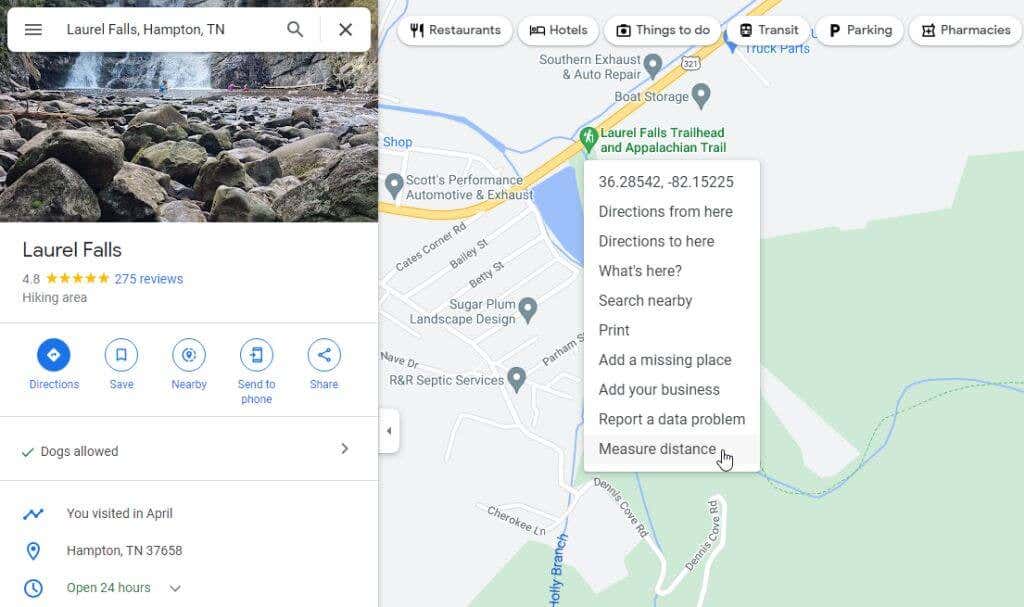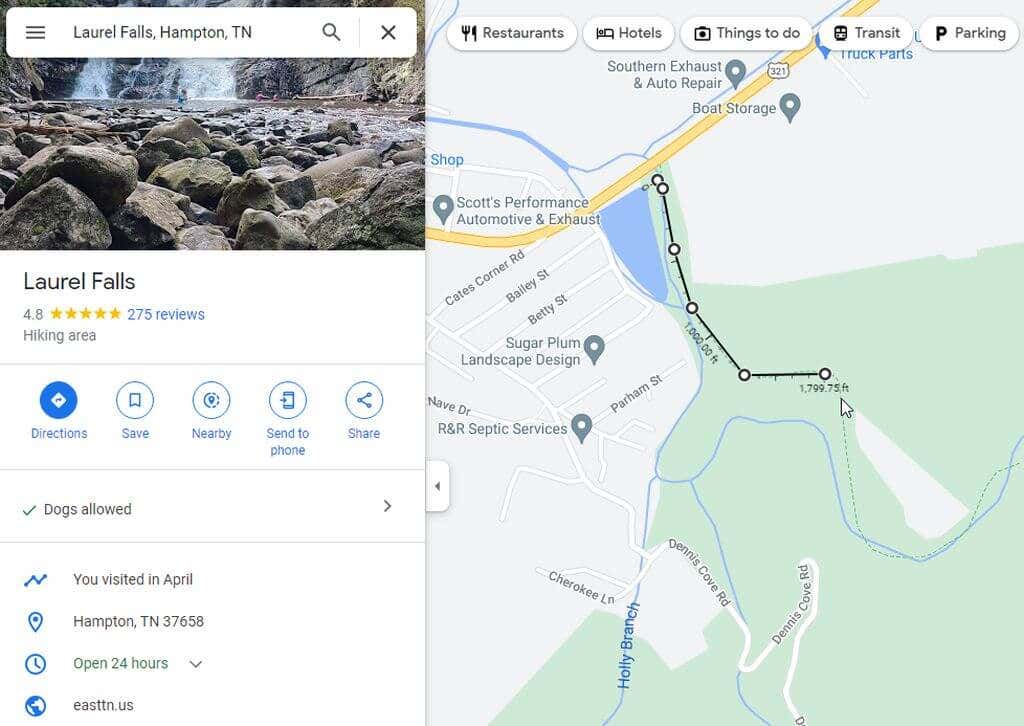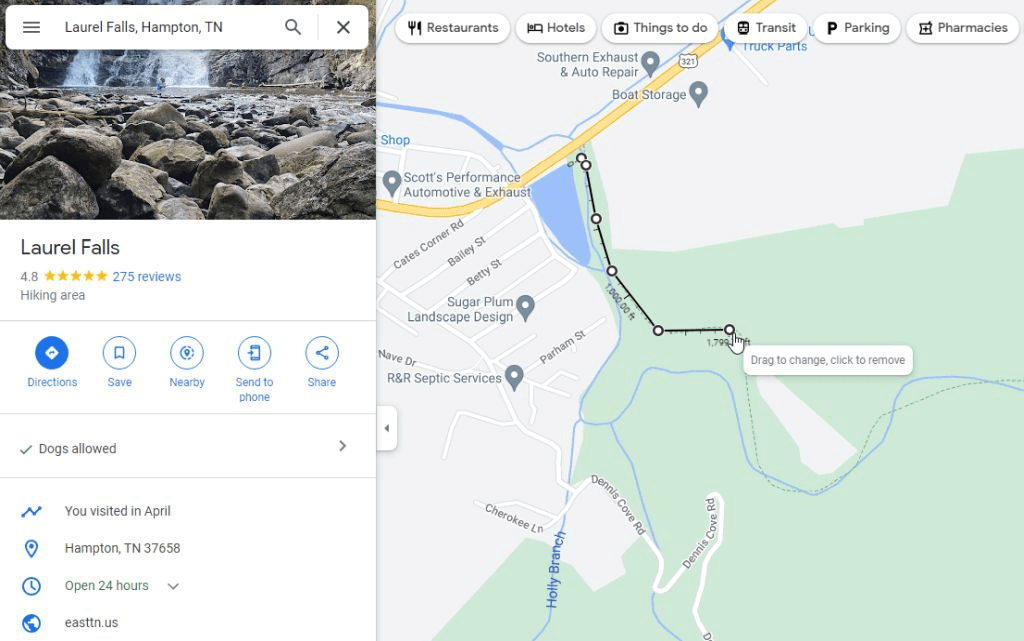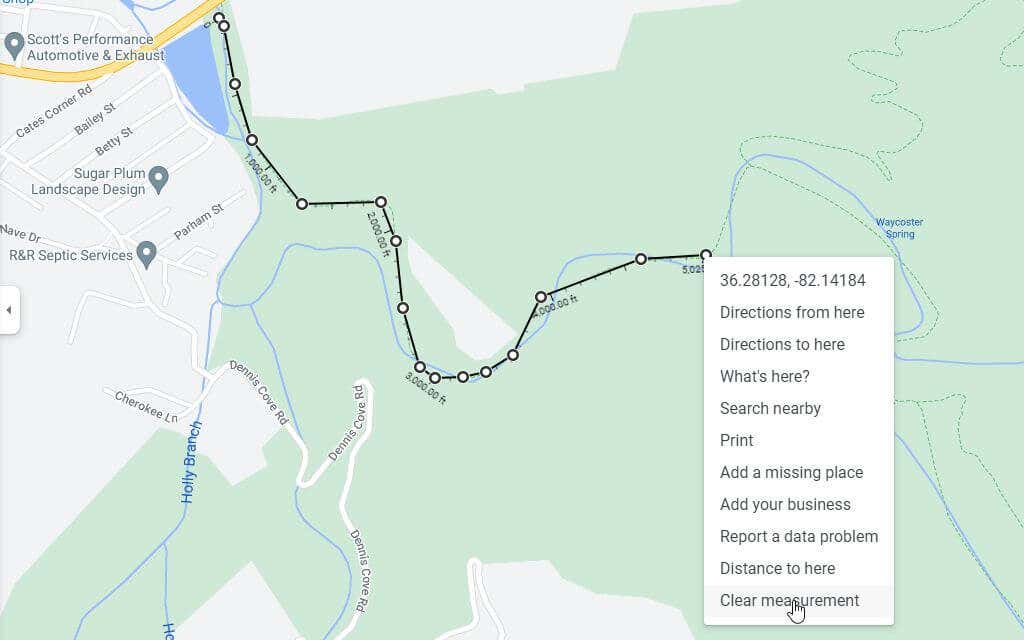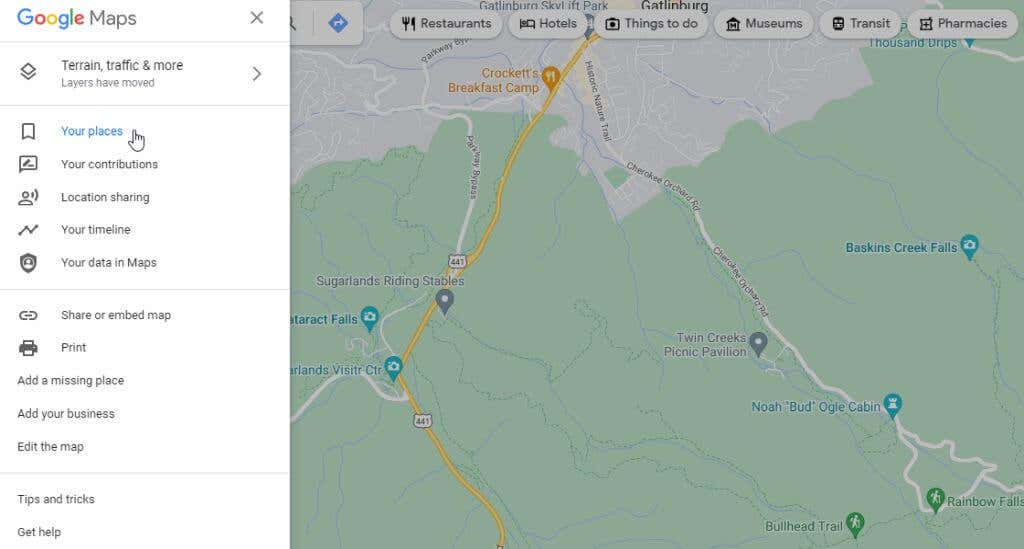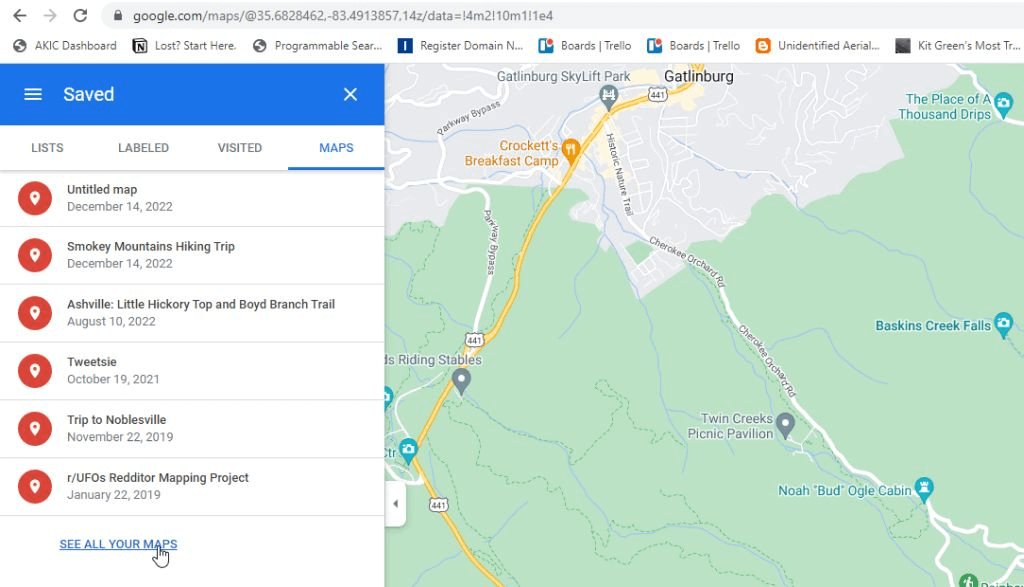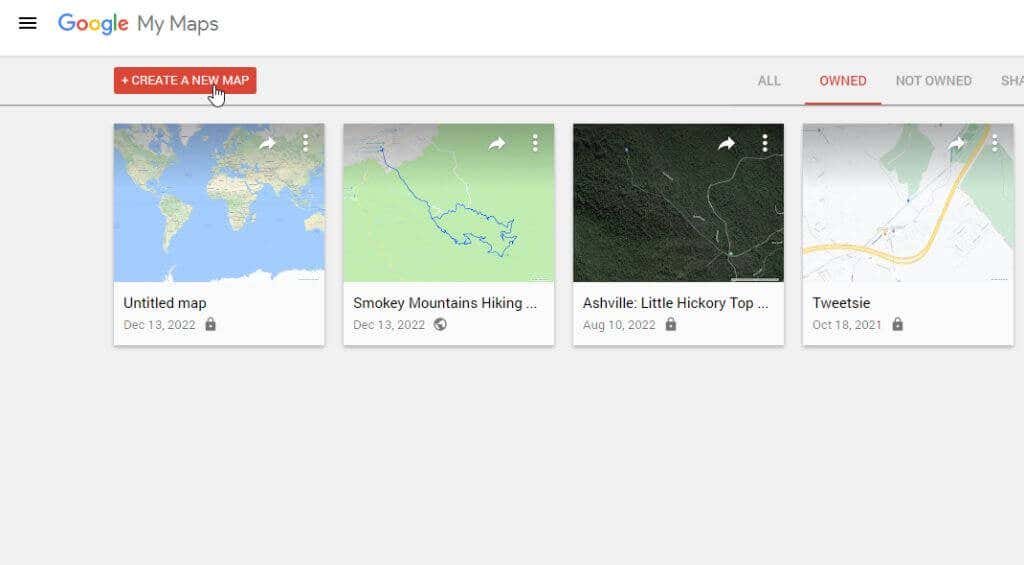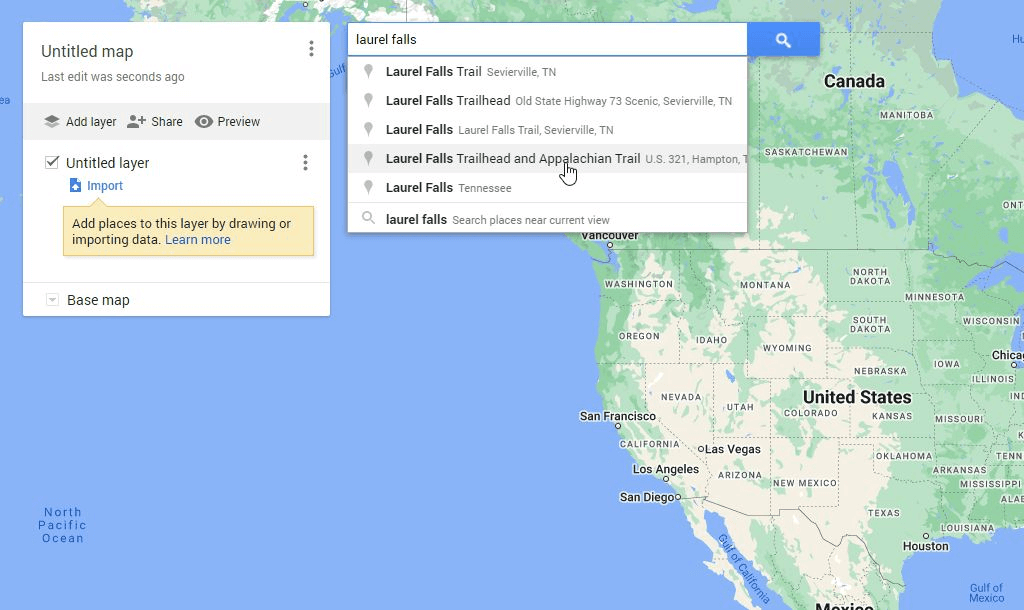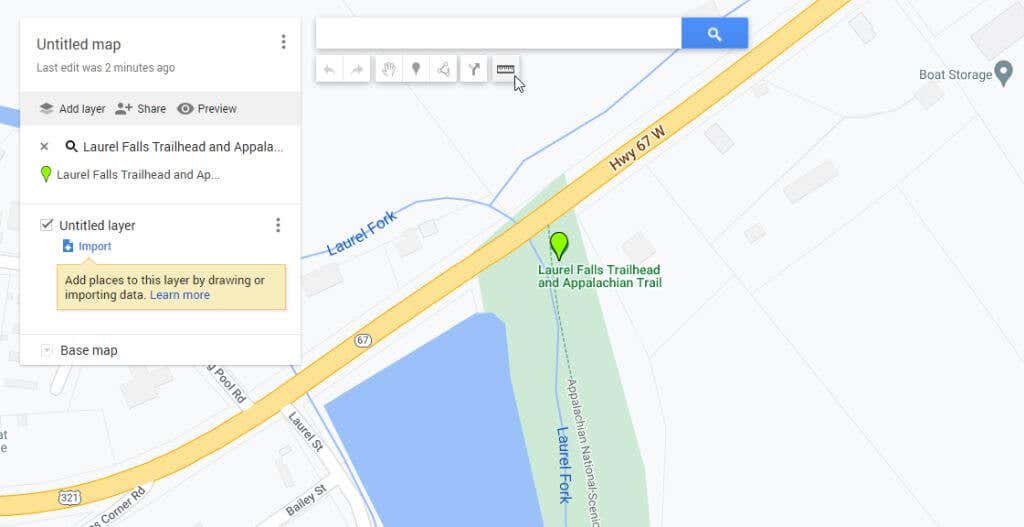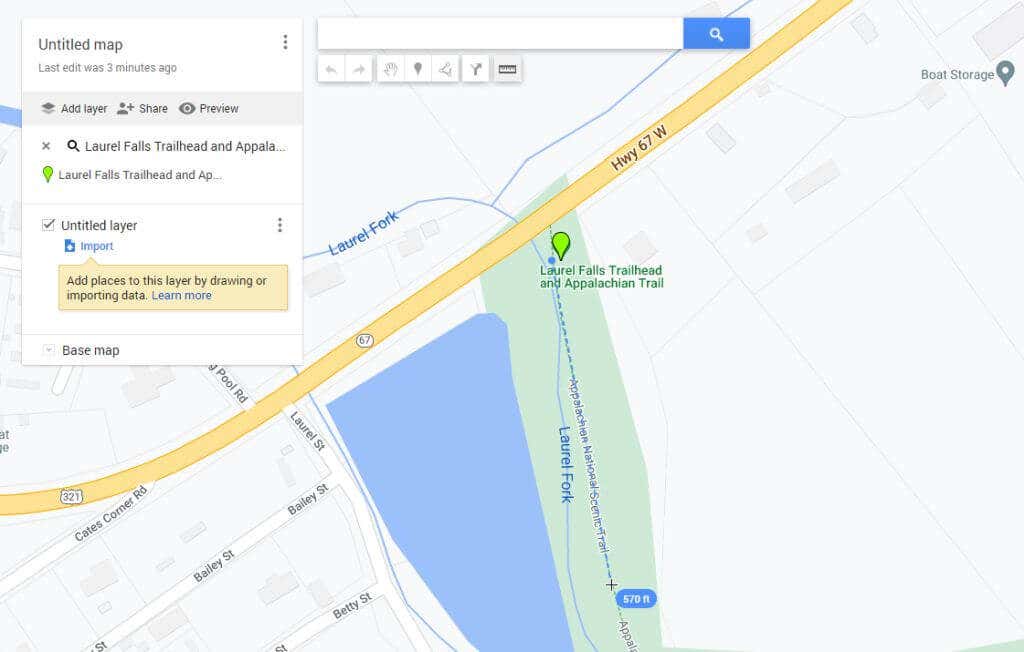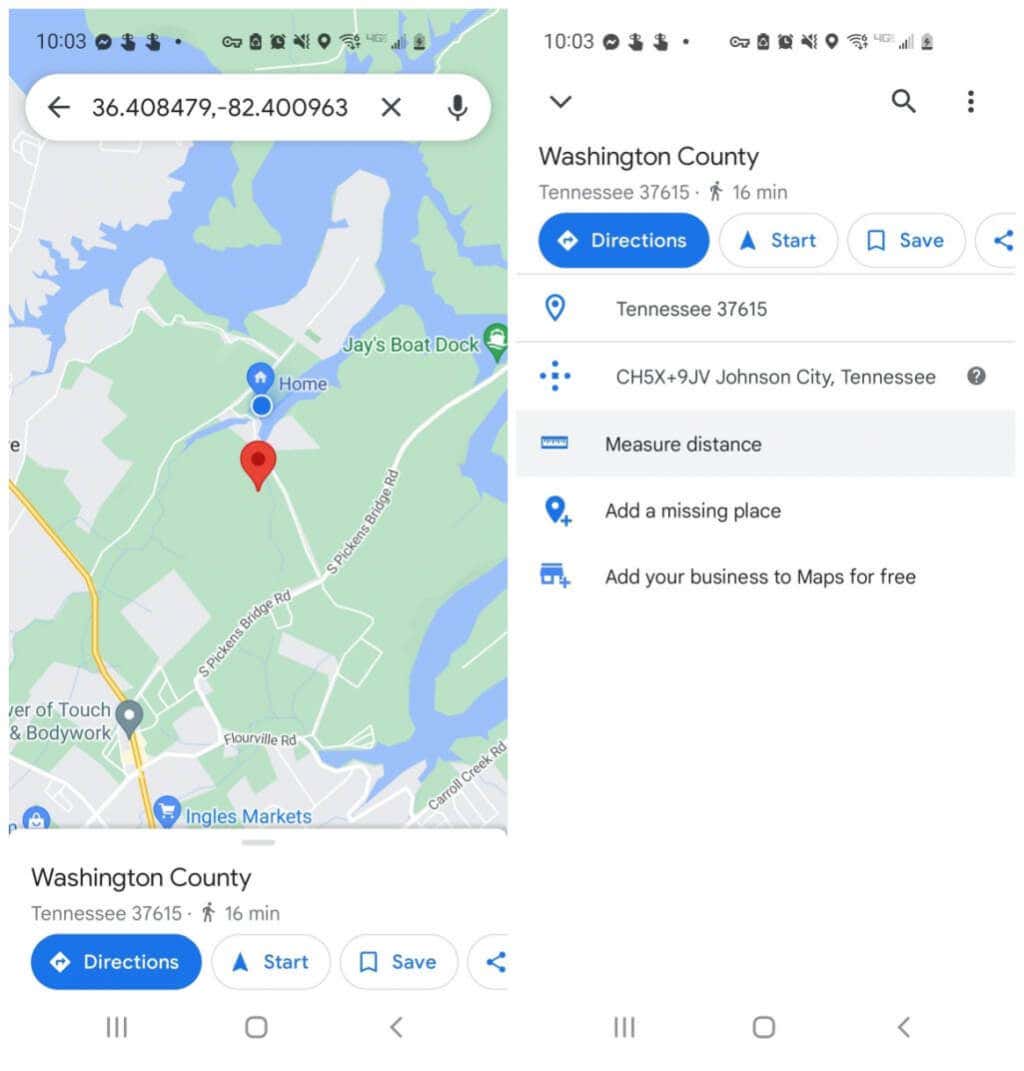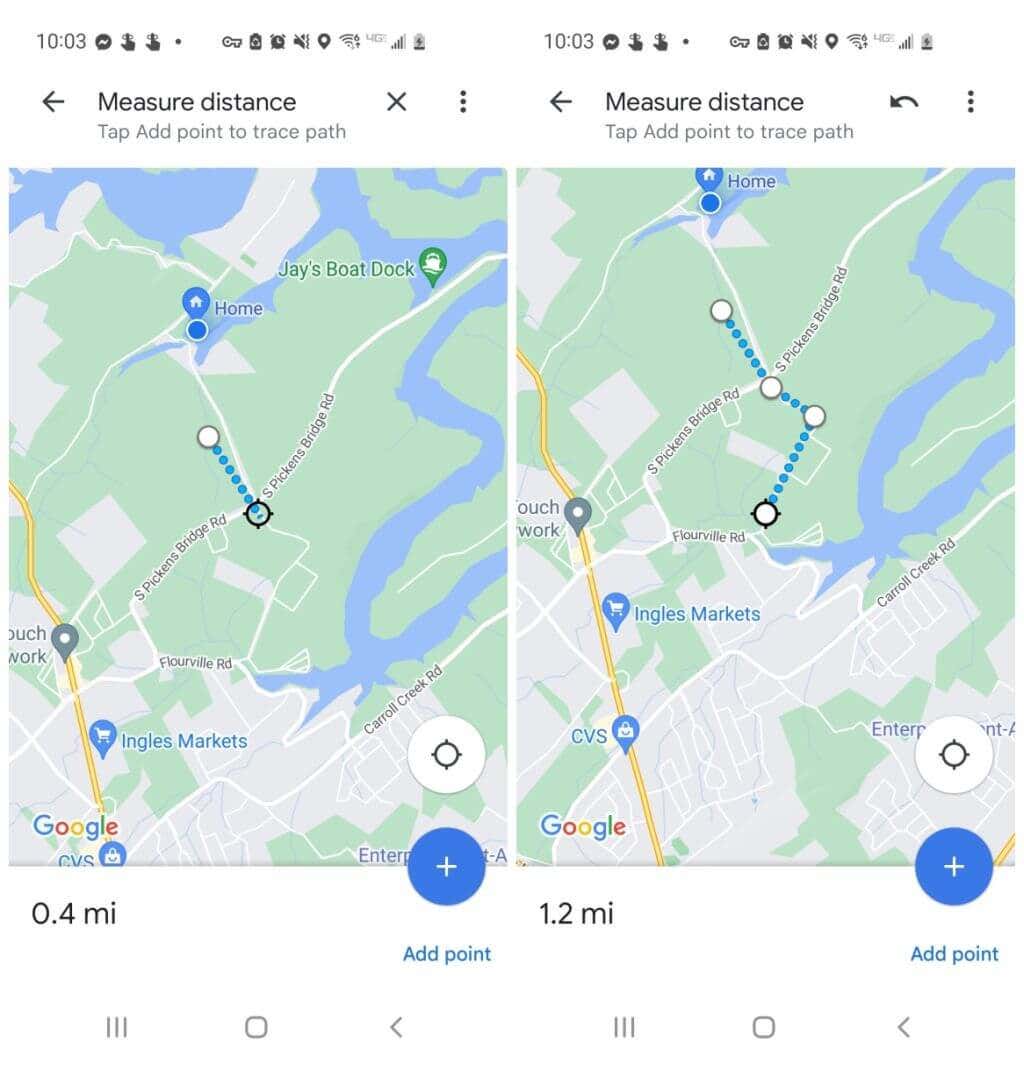Nu este întotdeauna ușor când vizitezi sau explorezi locuri noi să judeci distanțele pentru plimbări sau drumeții doar de pe o hartă de pe Google Maps. De aceea, Google a încorporat o funcție în Google Maps prin care puteți măsura cu atenție distanțele folosind mouse-ul.
În acest articol, veți afla cum să măsurați distanța pe Hărți Google, precum și în biblioteca Google My Maps asociată. De asemenea, veți învăța cum să faceți acest lucru pe versiunea mobilă a Google Maps.
De ce să măsori distanțele pe Google Maps?
De câte ori căutați a location in Hărți Google, veți vedea o vizualizare a hărții cu locația aceea centrată în mijlocul hărții.
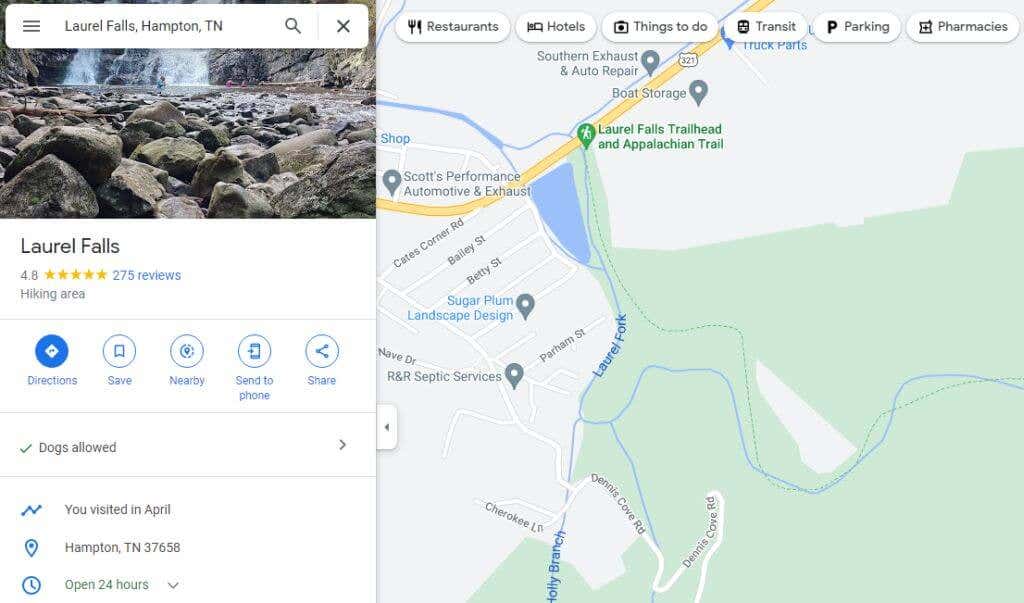
Puteți măsura distanța dintre oricare două puncte de pe această hartă. Repetând acest pas, puteți conecta segmente măsurate pentru a determina distanța unui drum foarte lung, o potecă și multe altele. Dar de ce vrei să faci asta? Există de fapt o mulțime de motive.
Planifică o excursie de drumeție și vrei să știi cât de lungă va fi traseul.
Încerc să decizi între mai multe rute de condus și vrei să-l găsești pe cel mai scurt.
Măsurarea distanței de zboruri diferite de la aeroport la aeroport.
Tratați circumferința unei proprietăți astfel încât să puteți calcula suprafața în metru pătrat.
Cum se măsoară distanța pe Google Maps
Măsurarea distanțelor pe Hărți Google este la fel de simplă ca și clic dreapta pe mouse.
Deschideți Google Maps și utilizați câmpul de căutare din stânga sus pentru a găsi punctul de pornire pe hartă unde doriți să începeți măsurarea (sau doar să utilizați locația dvs. actuală), apoi faceți clic dreapta. Veți vedea că apare un meniu derulant. Selectați Măsurați distanțapentru a începe procesul de măsurare.
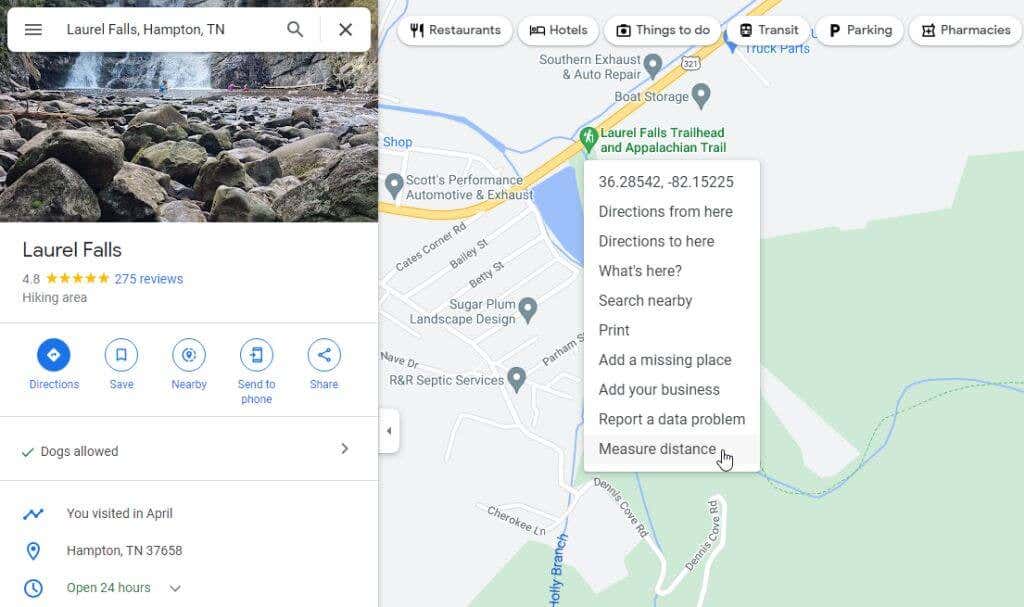
Selectați orice punct în orice direcție și va apărea o linie dreaptă neagră (în volan) care leagă punctul de pornire și noul punct pe care l-ați selectat.
11s>
Continuați să selectați puncte de-a lungul traseului pe care doriți să îl măsurați. De fiecare dată când faceți clic, va apărea o nouă linie neagră care conectează ultimul punct cu cel actual. De asemenea, veți vedea că distanța măsurată apare sub linia neagră.
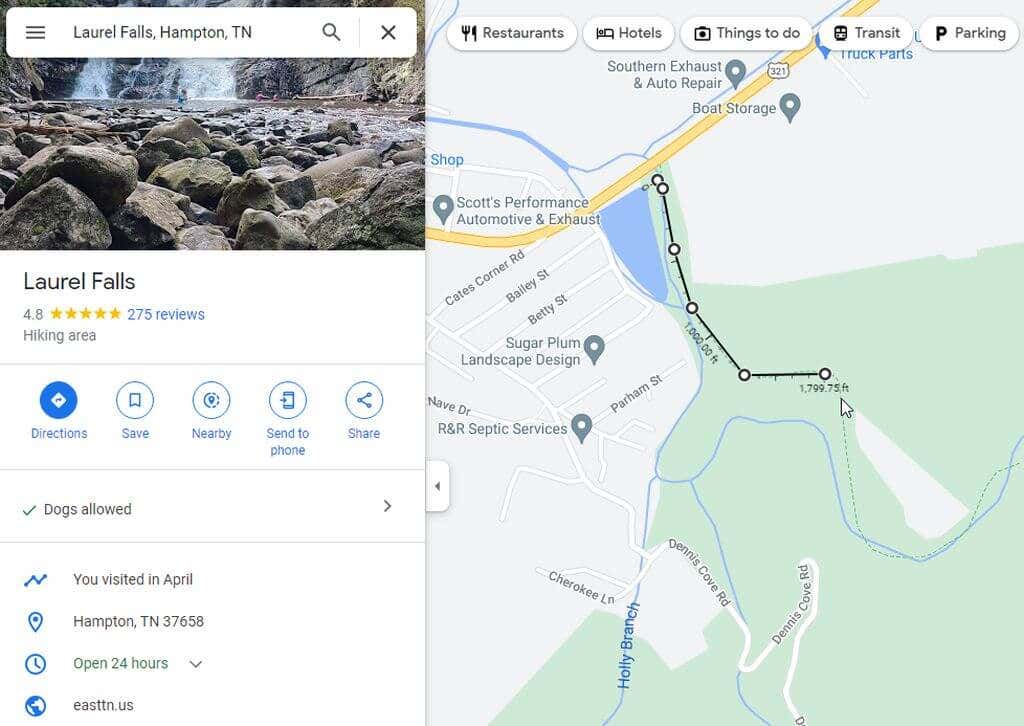
Dacă faceți o greșeală și doriți să scăpați de ultimul punct pe care l-ați creat, trebuie doar să selectați același punct alb și ultimul segment al liniei va dispărea..
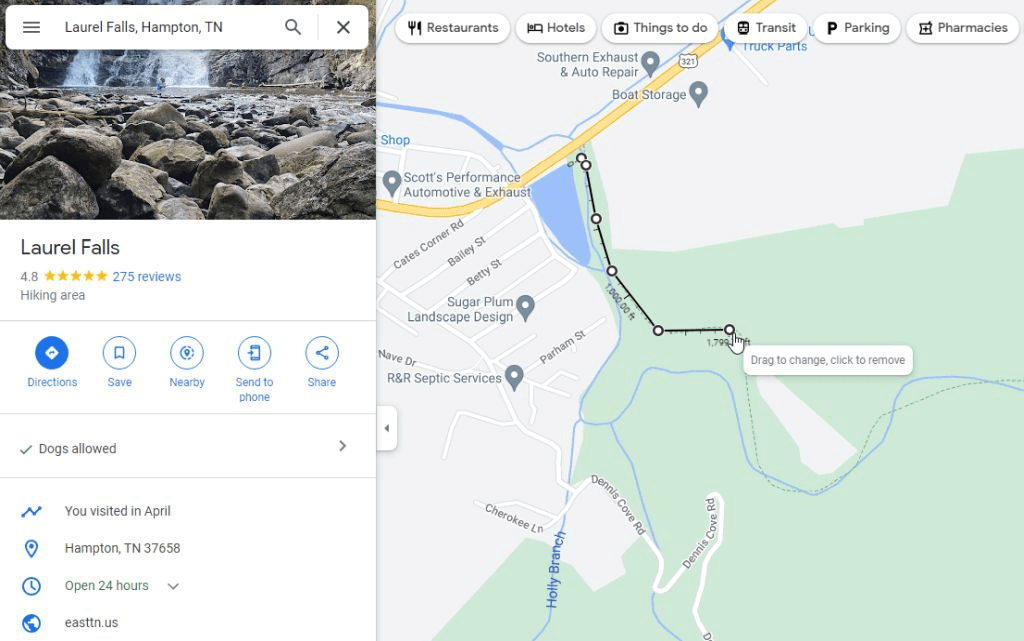
Dacă ați terminat cu măsurarea și doriți să scăpați de întreaga linie de măsurare, faceți clic dreapta pe punctul final. Selectați Șterge măsurareadin meniul pop-up care apare.
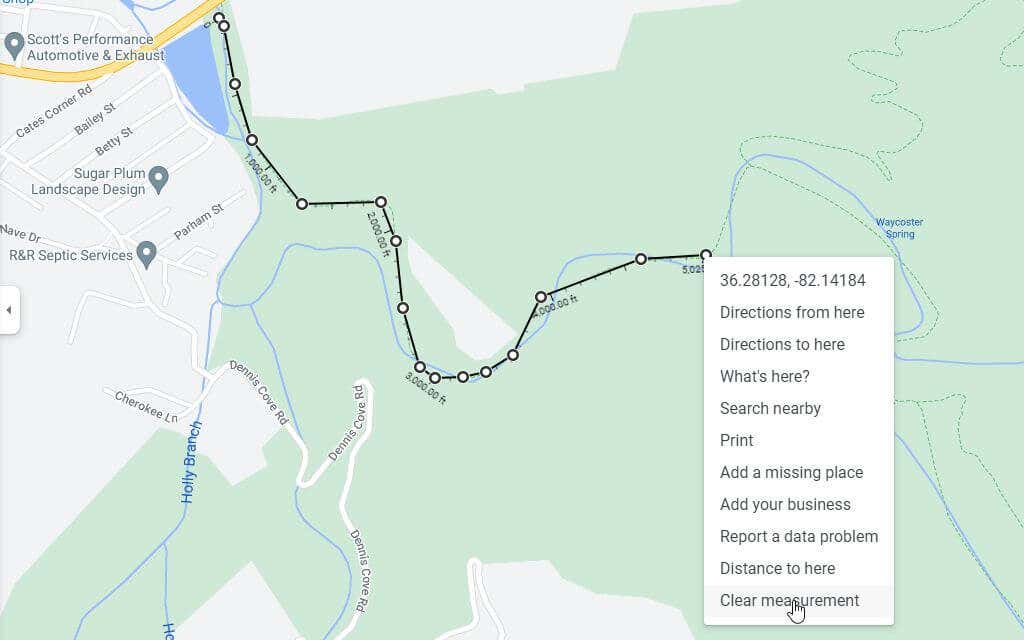
Acest lucru va elimina complet linia din vizualizarea dvs. Google Maps.
Cum se măsoară distanța pe Google My Maps
O altă zonă a Hărților Google este Biblioteca My Maps unde puteți crea și salva hărți cu puncte de referință. Puteți măsura distanțe și pe aceste hărți.
Accesați Google My Maps din Google Maps selectând Locațiile dvs.din meniul din stânga.
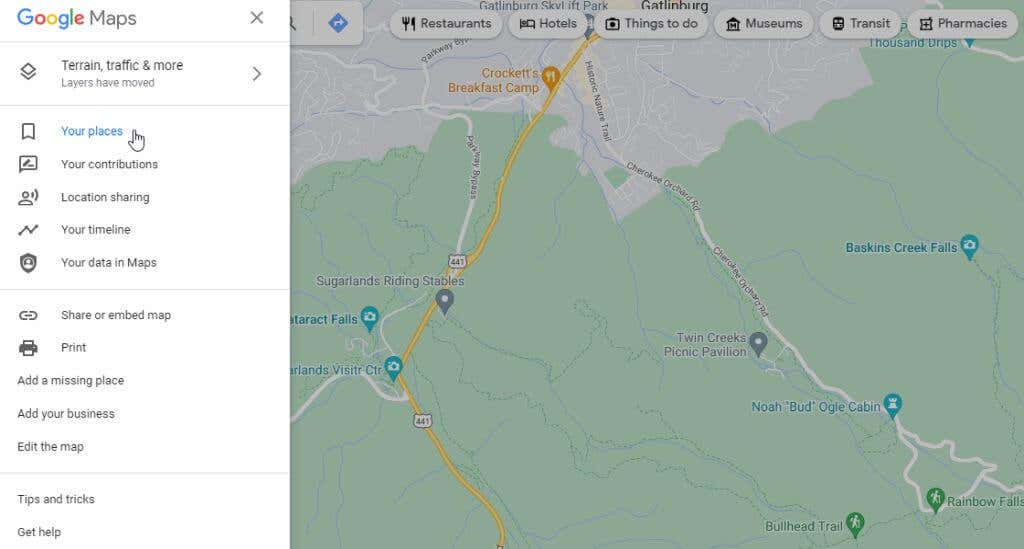
În următoarea fereastră din stânga, selectați Hărțidin meniu.
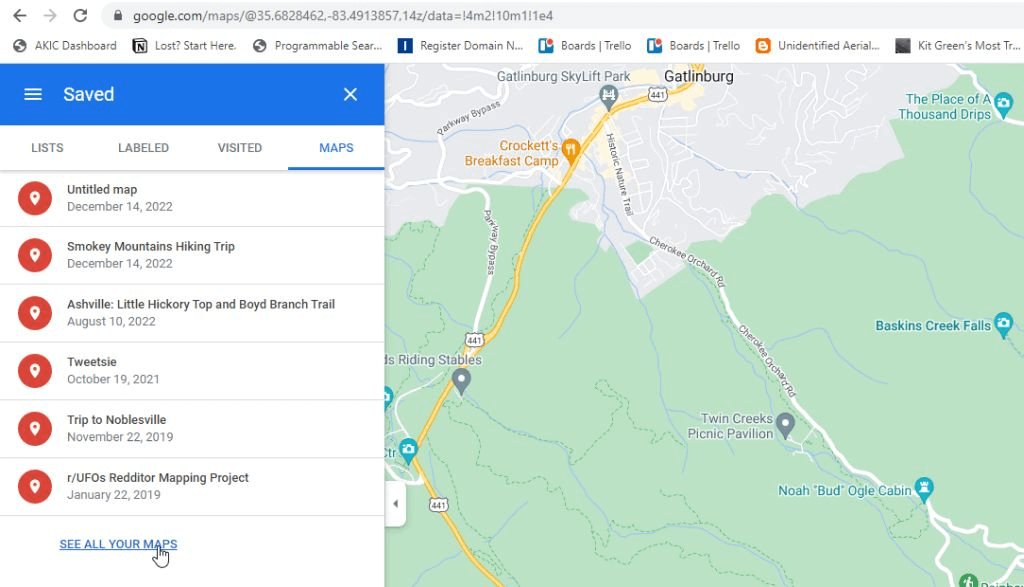
Acest lucru vă va duce la My Maps unde puteți selecta Creați o nouă hartăpentru a lansa sesiunea de cartografiere.
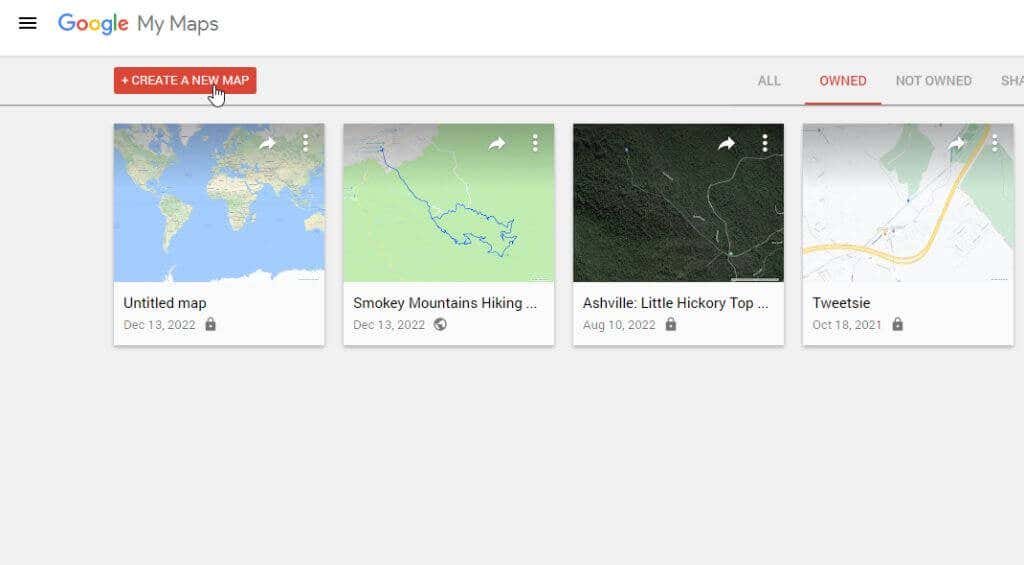
Următoarea fereastră va arăta foarte mult ca Google Maps. Introduceți locația în care doriți să măsurați distanța în câmpul de căutare din partea de sus a ferestrei. Apăsați pe Entersau selectați pictograma lupă din dreapta sus.
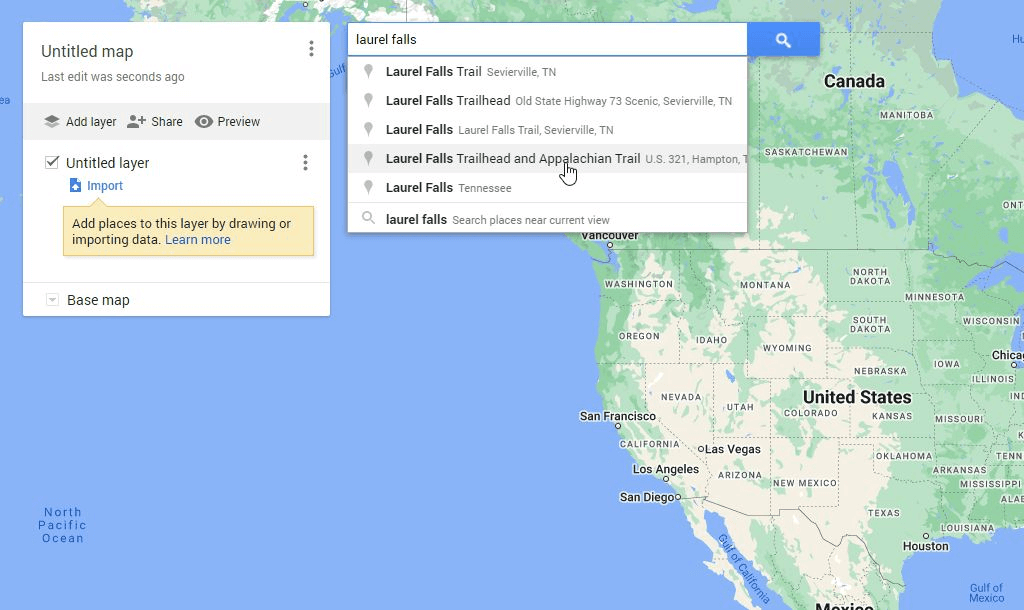
Veți vedea o hartă mărită a locației pe care ați căutat-o. Acum, sub câmpul de căutare, veți vedea o listă de pictograme. Selectați pictograma riglă din dreapta pentru a iniția instrumentul de măsurare a distanței.
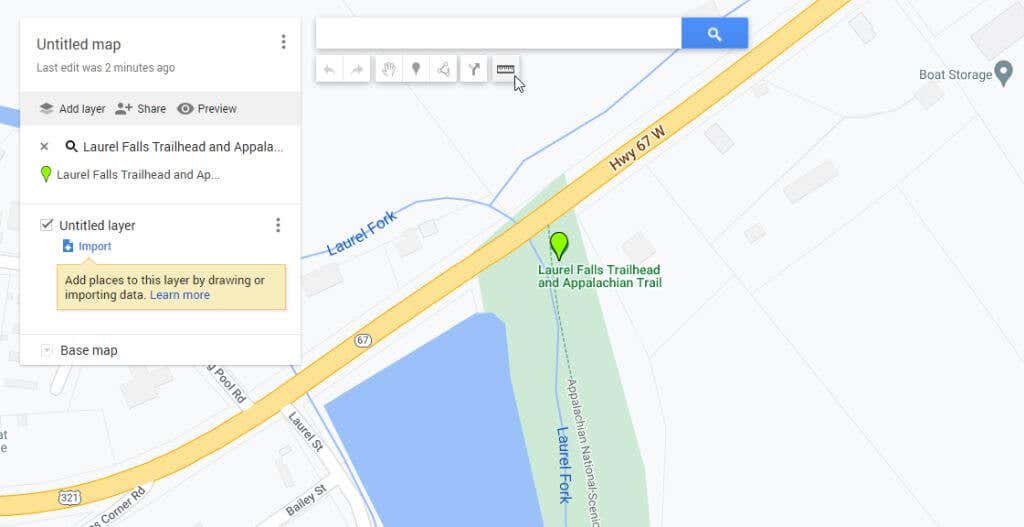
Pe măsură ce faceți clic cu mouse-ul în diferite puncte de pe hartă, veți vedea o linie albastră slabă punctată urmărind fiecare clic. Un mic oval albastru va conține distanța totală pe care ați măsurat-o de fiecare dată când faceți clic pe hartă.
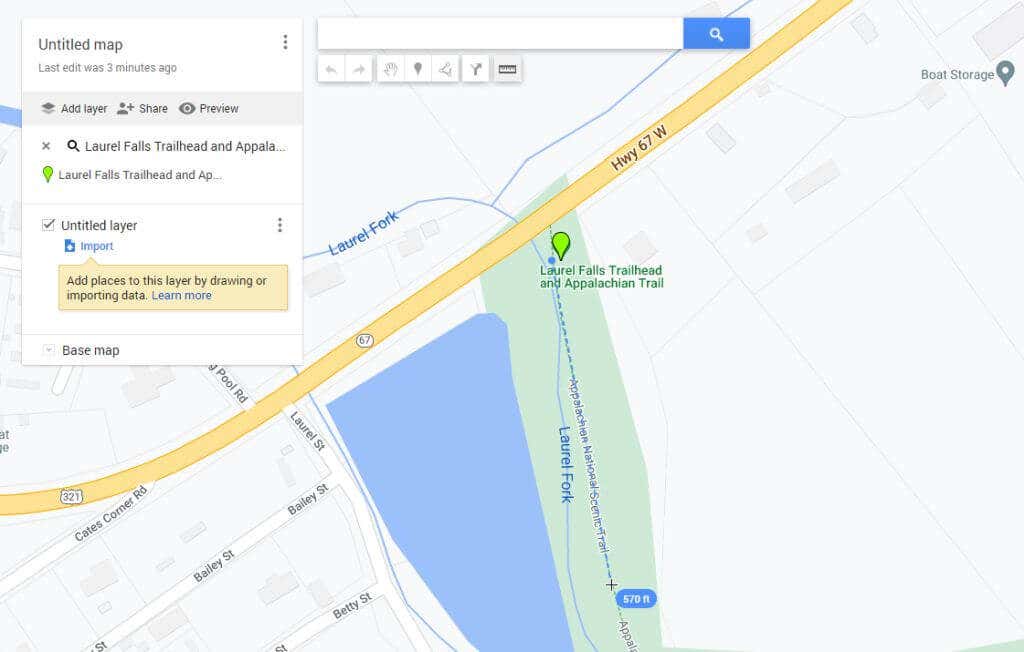
După cum puteți vedea, procesul este foarte asemănător cu Google Maps, dar aspectul și comportamentul sunt ușor diferite.
Notă: există o extensie de browser web Google Chrome numită Măsurarea distanței care îmbunătățește această funcție pentru alergare sau ciclism și vă permite să descărcați un fișier KML al traseului dvs. de hartă.
Cum se măsoară distanța pe Google Maps Mobile
Măsurarea distanței folosind aplicația Google Maps (pe telefoanele Android sau Apple iPhone ) este chiar mai ușoară decât în versiunea bazată pe web.
Apăsați lung pe hartă până când apare un marcator roșu..
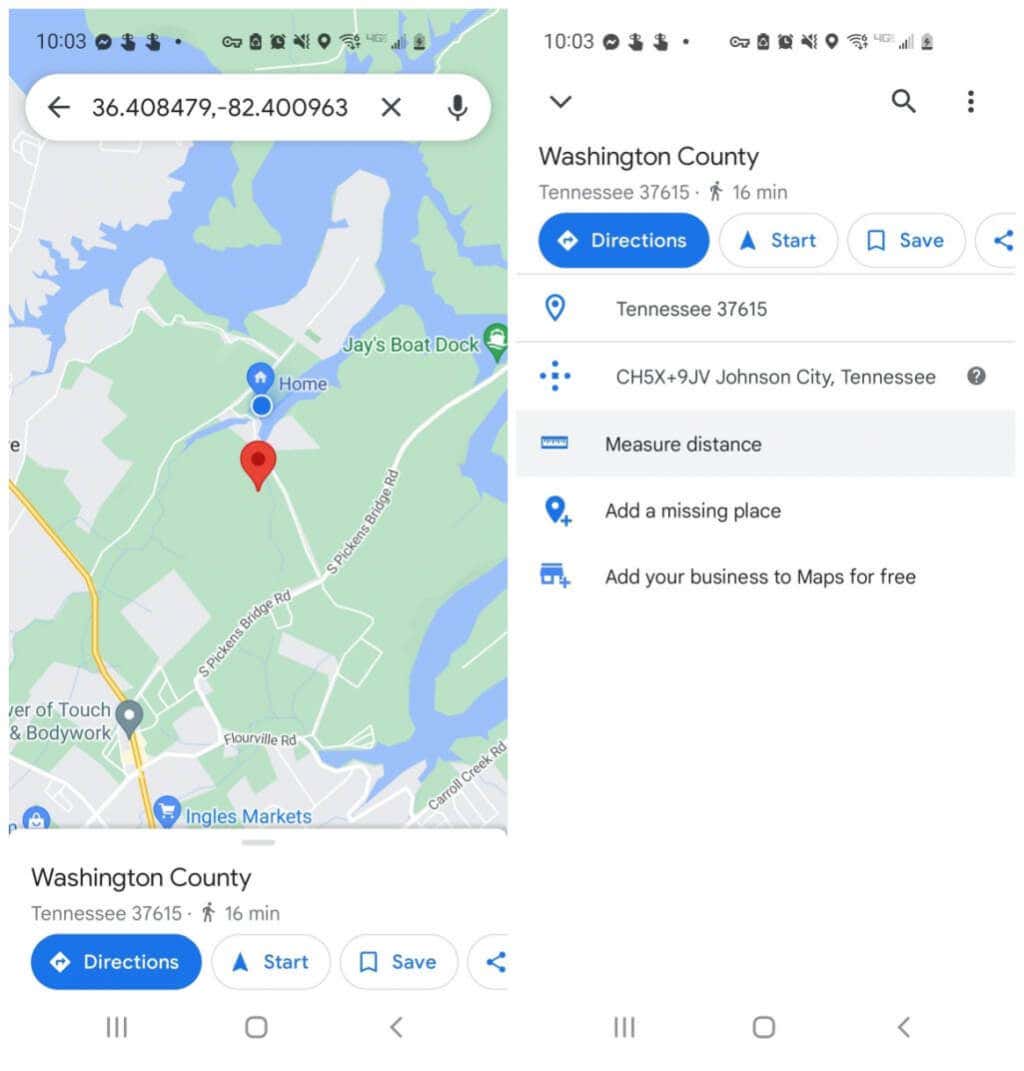
Atingeți din nou marcatorul și veți vedea un meniu pentru locația respectivă. Atingeți Măsurați distanța. Acest lucru va plasa punctul de pornire unde se afla marcatorul roșu și o pictogramă încrucișată (un cerc negru gol) în partea de jos a ecranului pentru a vă alege următorul punct pentru a începe măsurarea.
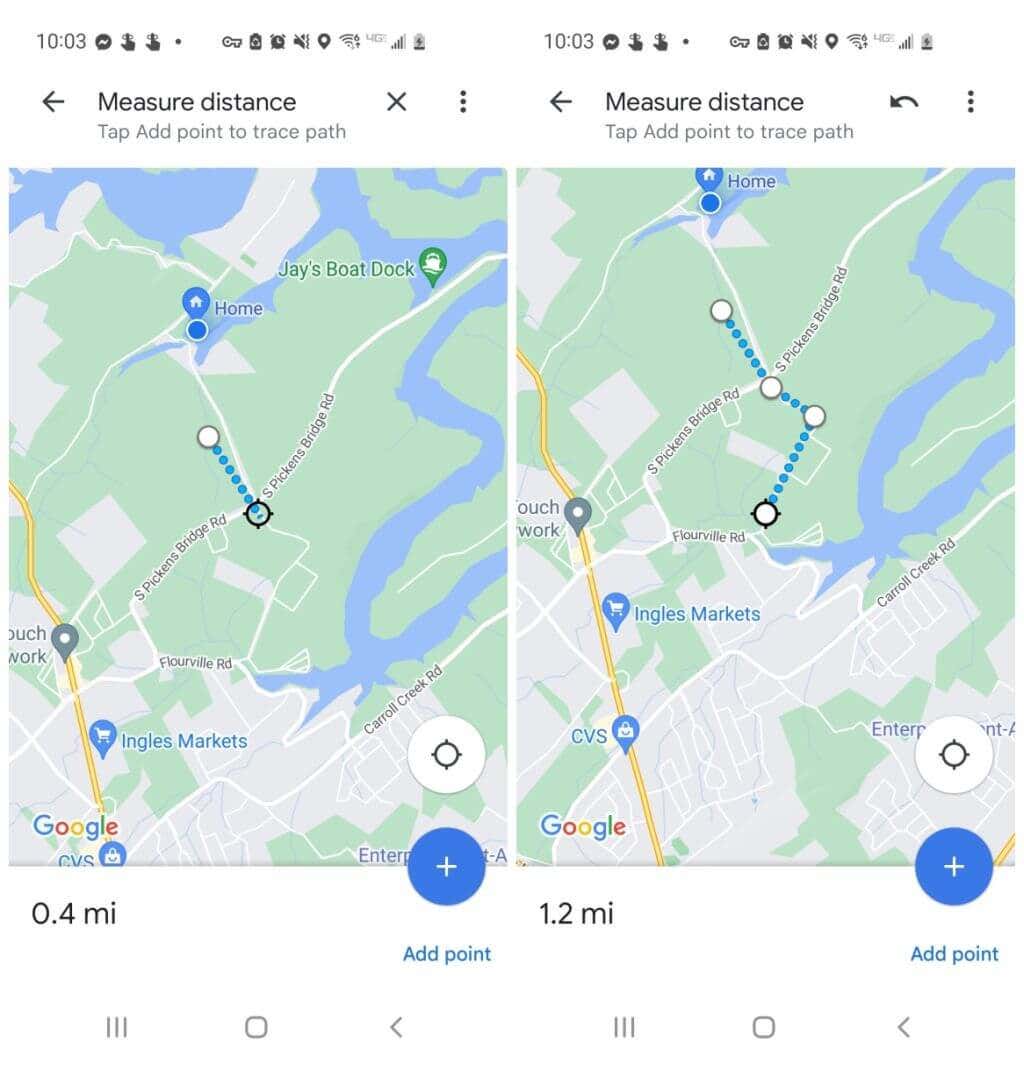
Derulați harta până când marcatorul este poziționat acolo unde doriți să fie următorul punct unde doriți să continuați măsurarea distanței și atingeți pictograma albastră plus (+). Aceasta va adăuga al doilea punct conectat la prima locație.
Continuați acest proces și, pe măsură ce adăugați fiecare punct la linia de măsurare, veți vedea că distanța apare și se acumulează în colțul din stânga jos al ferestrei.
Când ați terminat de măsurat distanța, atingeți doar săgeata înapoi pentru a reveni din nou la modul normal pe hartă.
Măsurarea distanței pe Google Maps este ușoară
Indiferent ce tip de activitate desfășurați în următoarea călătorie sau aventură, probabil că va exista o locație în care trebuie să măsurați distanța.
Orați sigur și utilizați Google Maps pentru a vă ajuta să vedeți cât de departe este punctul A de punctul B. Acest lucru vă va ajuta să creați un itinerar precis, cu mai multe informații la îndemână.
Ați folosit vreodată funcția pentru a măsura distanța în Google Maps pentru ceva interesant? Împărtășiți-vă experiențele în secțiunea de comentarii de mai jos!
.
Postări asemănatoare: